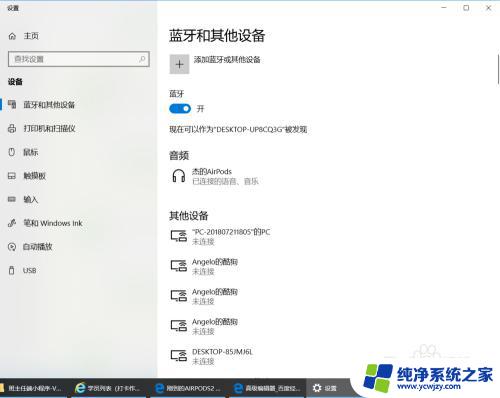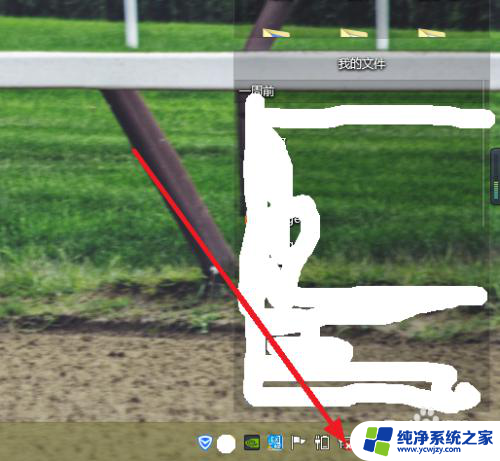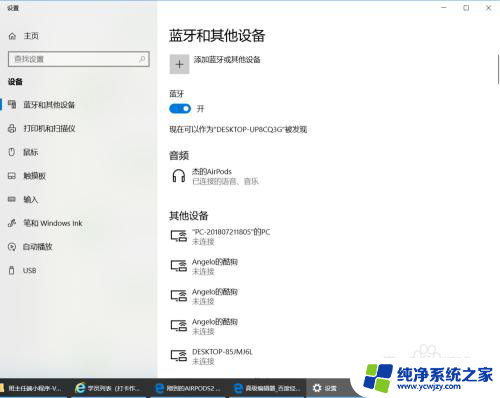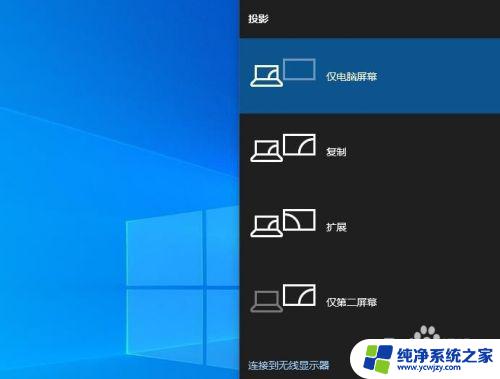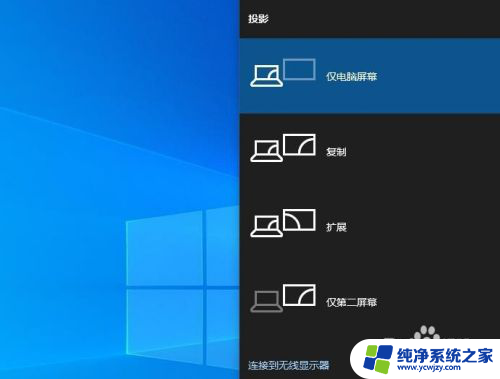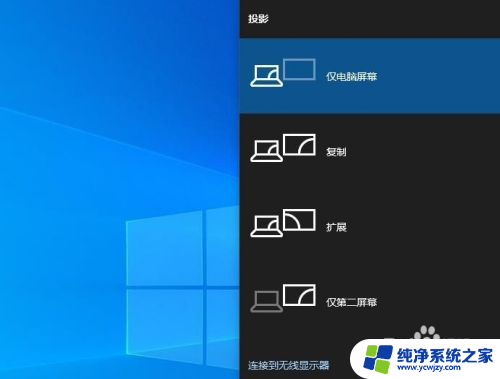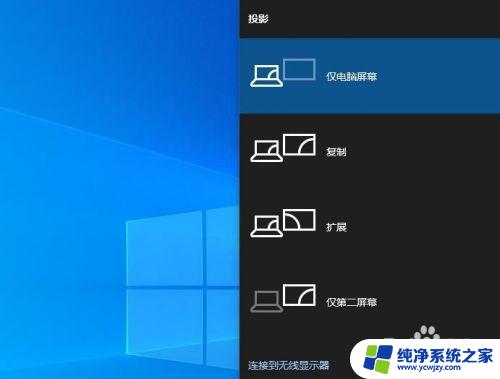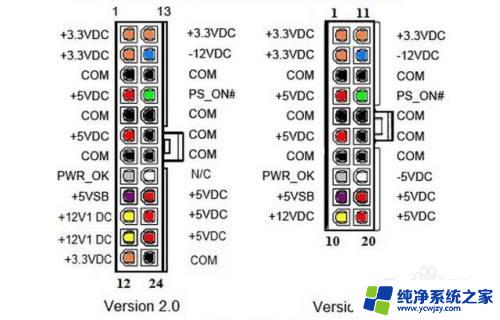windows电脑如何连接airpods pro AirPods连接Windows电脑注意事项
windows电脑如何连接airpods pro,越来越多的人开始使用AirPods Pro作为他们的主要耳机,无论是在手机还是电脑上,然而当你想要将AirPods Pro连接到你的Windows电脑时,可能会遇到一些问题。在本文中我们将会分享如何连接AirPods Pro到Windows电脑的步骤和注意事项。如果你也想在Windows电脑上利用AirPods Pro的优势,那么请看下文。
操作方法:
1.打开电脑右下角蓝牙,右键点击蓝牙进入电脑蓝牙设置。
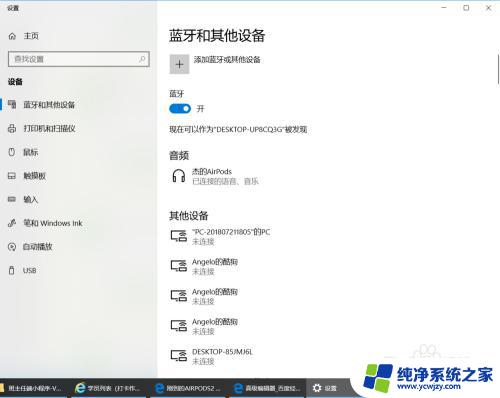
2.讲AirPods放进耳机盒中,打开盒盖。长按后面设置按钮知道耳机盒显示白色灯光闪烁。


3.在“蓝牙和其他设备”设置窗口中,打开蓝牙开关,然后单击“添加蓝牙或其他设备”。
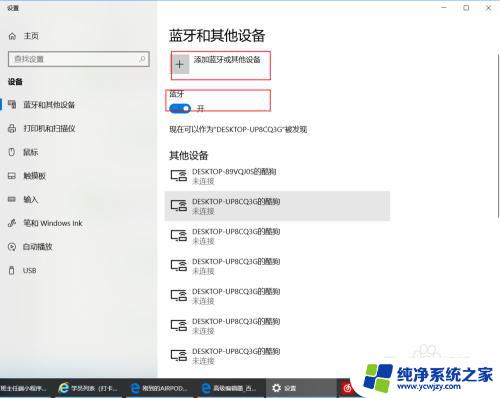
4.在添加设备窗口,选择“蓝牙”。在窗口中选择您的AirPods设备,最后点击连接按钮进行配对。
5.在“蓝牙和其他设备”设置窗口的设置中,选择声音设置。在声音对话框中将蓝牙设备作为输出设备。
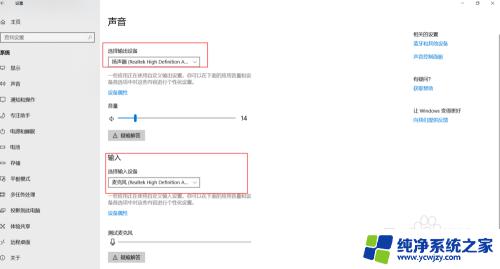
以上就是关于如何将AirPods Pro连接至Windows电脑的全部内容,若有出现相同情况的用户,可按照本文所述方法进行解决。